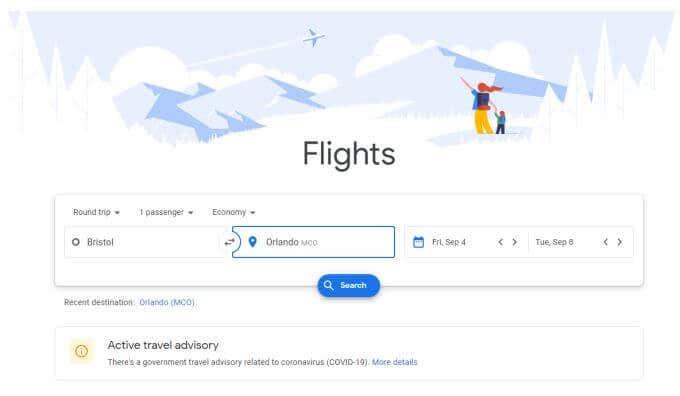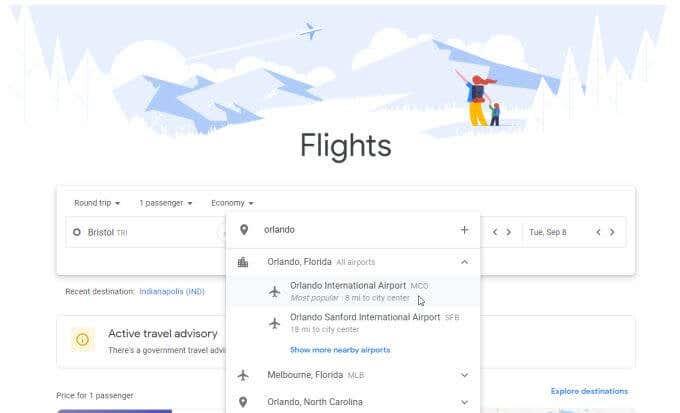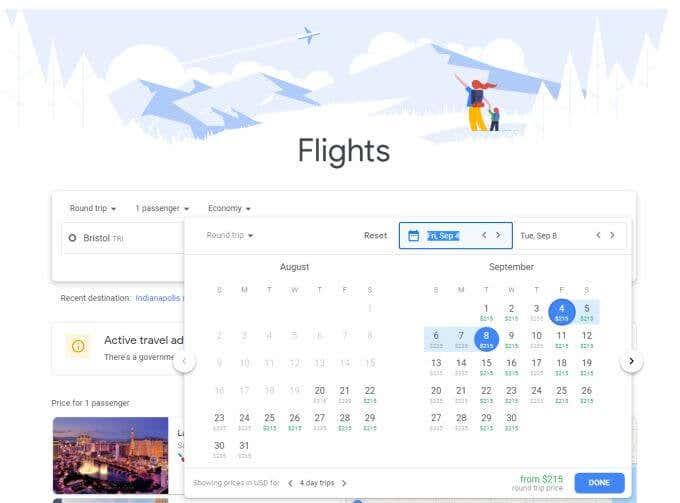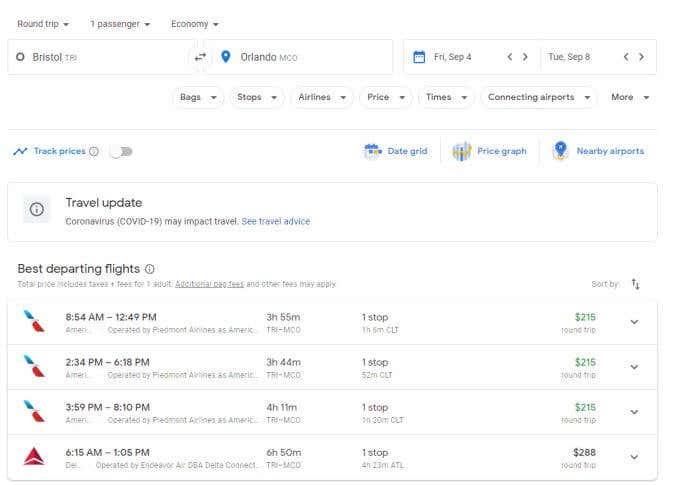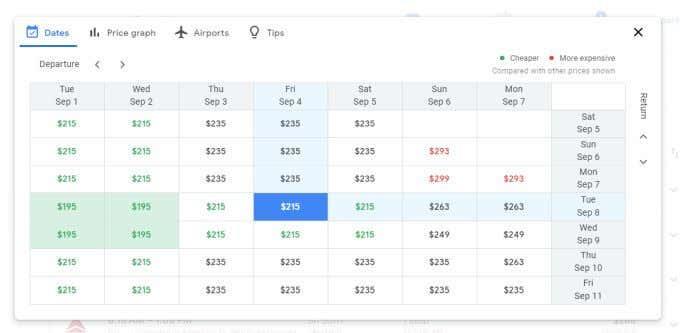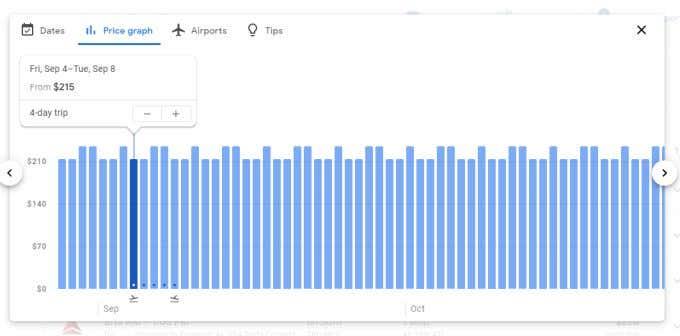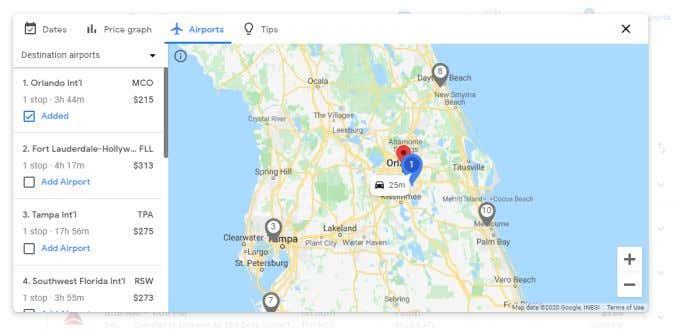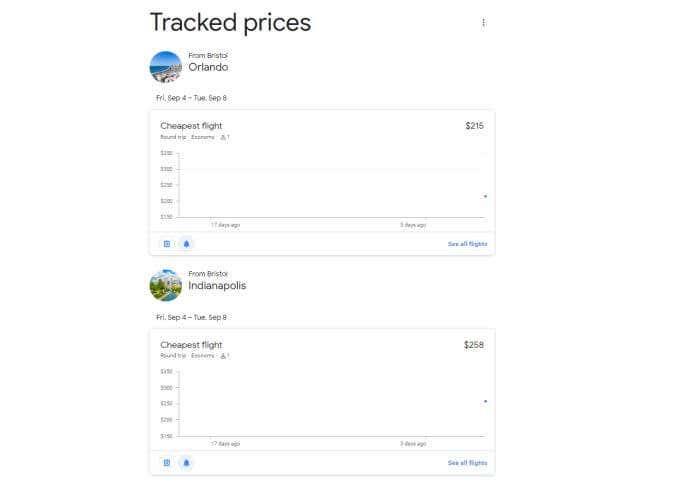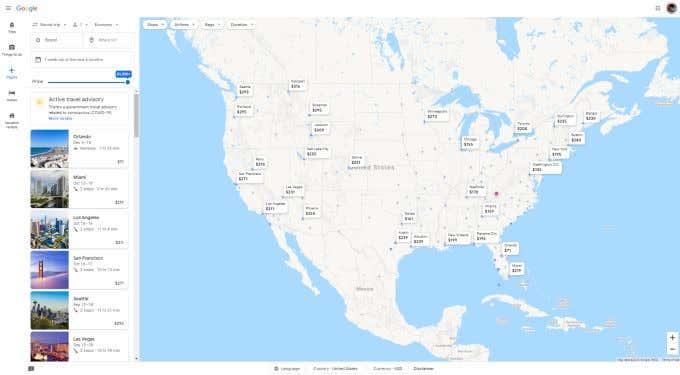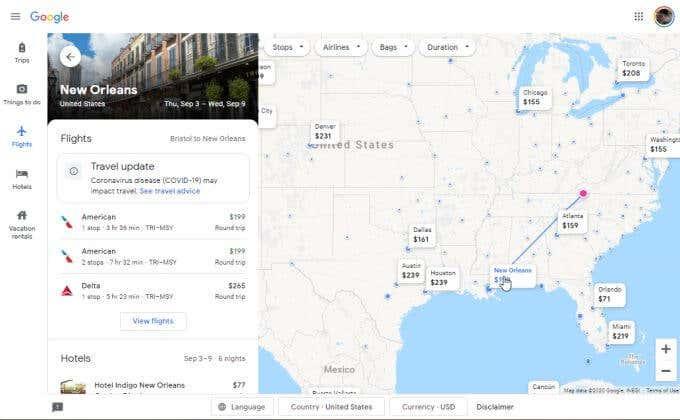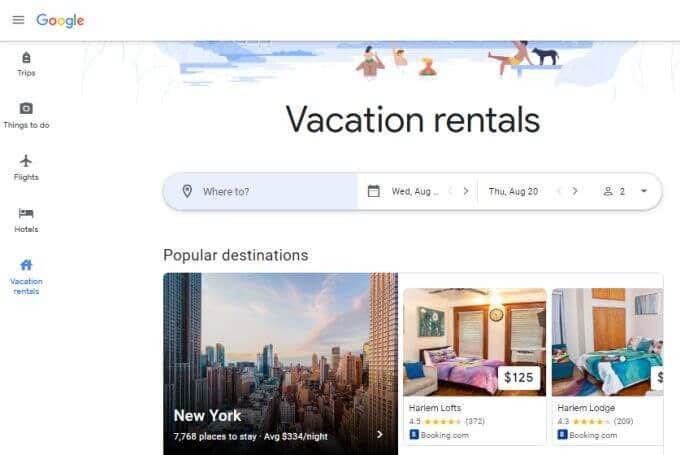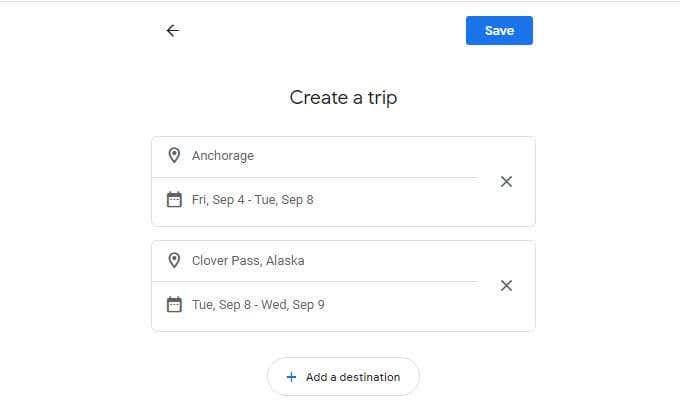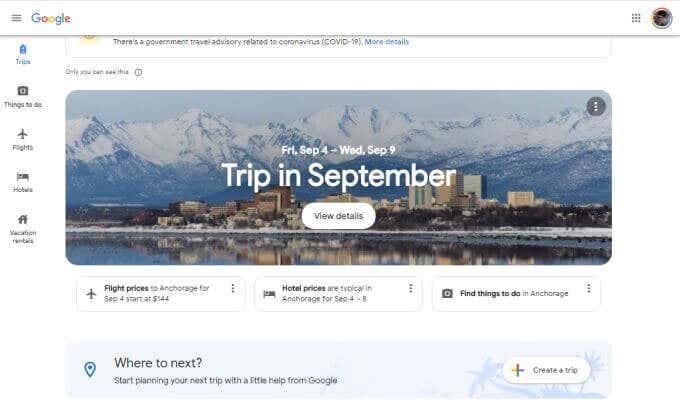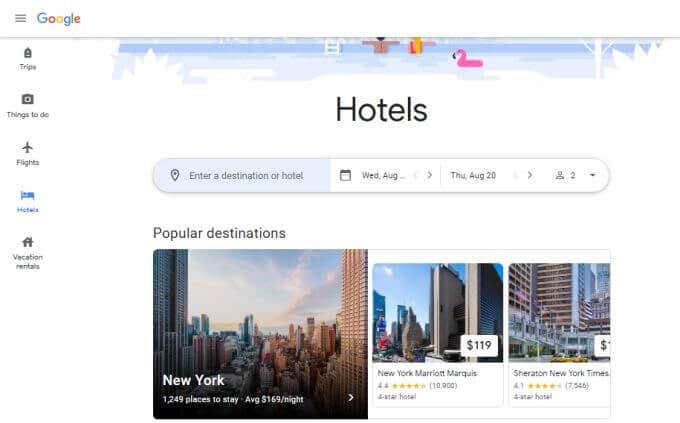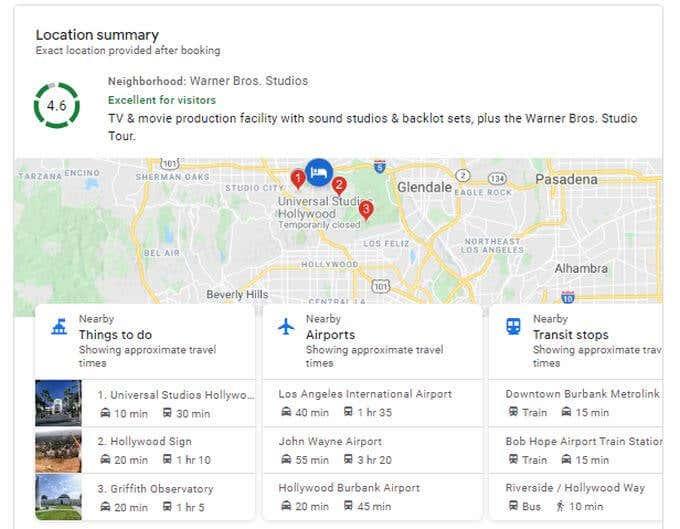Ha egy közelgő utazás vagy nyaralás tervezésén gondolkodik, megkerülheti az utazási irodákat, és a legjobb ajánlatokat kaphatja meg a Google Flights használatával.
A Google Flights a légitársaságok és utazási irodák adatbázisaiban keresi az összes elérhető menetrendet és árat. Ez azt jelenti, hogy ugyanolyan betekintést kap a legjobb repülőjegyárakba, mint az utazási irodák.

A legjobb az egészben, hogy a Google Flights integrálódik az Ön Google-fiókjába, így emlékeztetőket és egyéb frissítéseket biztosít a repülésre való bejelentkezésre. Ez olyan, mintha saját utazási irodája lenne a számítógépén és a mobileszközén.
Google Flights Search
A legtöbben úgy használják a Google Flights szolgáltatást, hogy felkeresik a főoldalt, beírják az indulási és cél repülőtereket vagy városokat, valamint az indulási és visszautazási dátumokat.
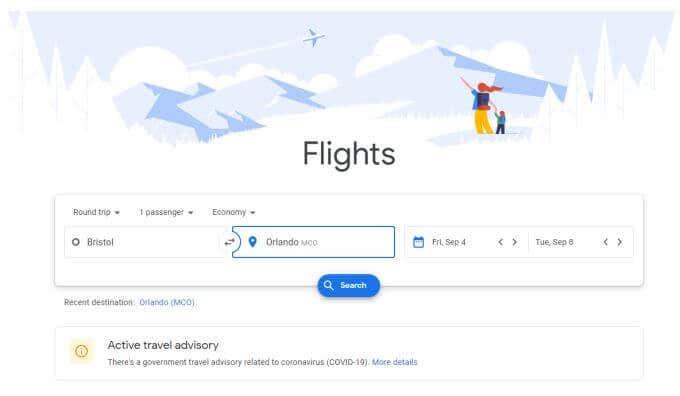
A Google Flights keresőoldalán néhány dolgot érdemes szem előtt tartani. Ha nem tudja pontosan azt a repülőteret, ahova indul vagy érkezik, csak írja be a város nevét. Ekkor megjelenik egy keresőablak az összes közeli repülőtérrel, ahol kiválaszthatja.
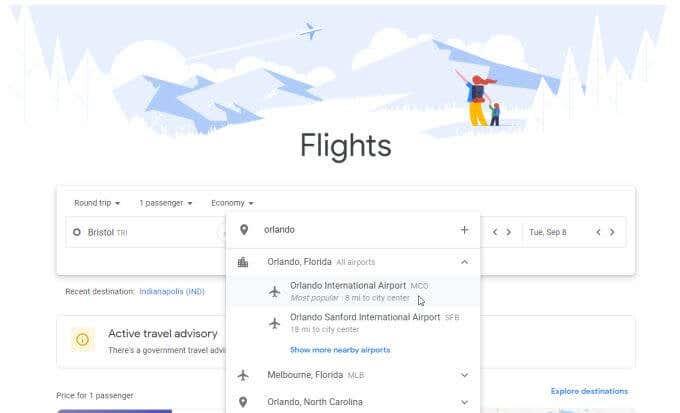
Az utazási dátumok is hasznos tippet adnak. A dátumok beírása közben az árakat látni fogja a naptárban. Ez megmutatja, hogy az indulási vagy visszatérési dátumok megváltoztatása hogyan befolyásolhatja az utazási árakat.
Mozgassa indulását vagy érkezését néhány napra, és akár több száz dollárt is megtakaríthat utazásából.
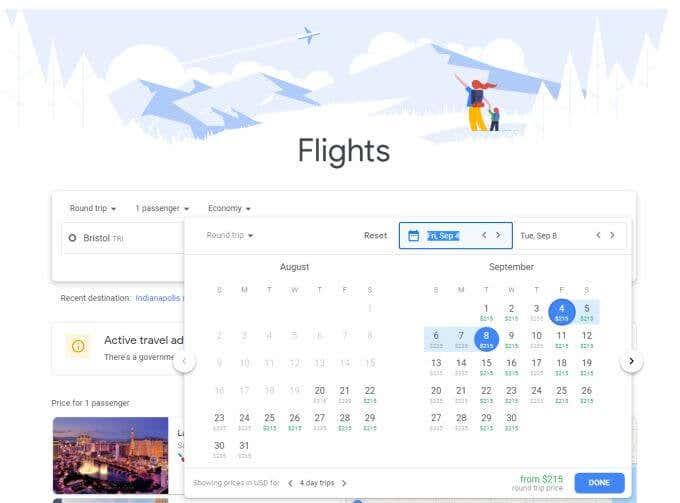
A megtakarítások megsokszorozásához igazítsa utazását szezonon kívüli időszakokhoz vagy lassabb utazási hónapokhoz.
Válassza a Keresés lehetőséget az összes repülési lehetőség megtekintéséhez.
Böngészés a Google Flights találatai között
Az eredményoldalon megjelenik az összes elérhető járat, beleértve az indulási és érkezési időt, a teljes utazási időt (beleértve az átszállásokat is), hány megállóhelyet és egy oda-vissza jegy teljes árát.
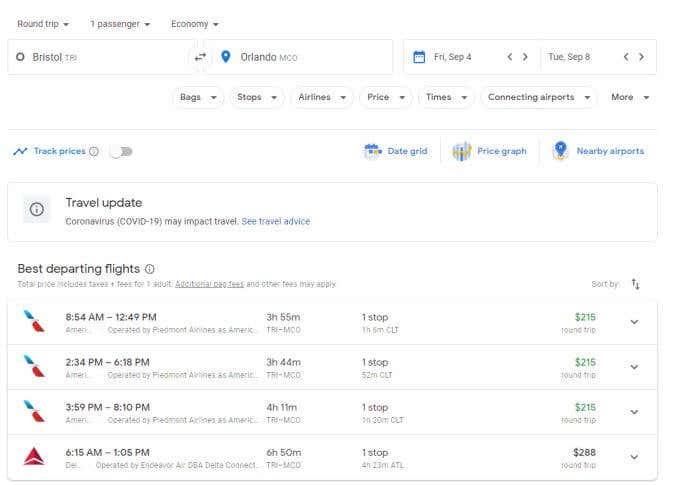
Látni fogja, hogy az eredmények alapértelmezés szerint egy utas és oda-vissza út. Az eredményeket a legolcsóbb repülőjegyektől a drágább utazási lehetőségekig soroljuk. Általában a Legjobb induló járatok rovatban az olcsóbb, kevesebb leszállással rendelkező opciók is szerepelnek.
Ezeket a keresési eredményeket a felül található keresőmezők alatti legördülő menük segítségével módosíthatja. Ezek tartalmazzák:
- Poggyászok : Nézze meg, hogy a kézipoggyász vagy a feladott poggyász hogyan befolyásolja az árakat
- Megállók : Állítsa be a kívánt megállók maximális számát
- Légitársaságok : Csak bizonyos légitársaságok szerepeljenek
- Ár : Korlátozza a járatok ártartományát
- Időpontok : Korlátozza a ki- és visszajáratok indulási és érkezési idejét
- Csatlakozó repülőterek : Konkrét csatlakozó repülőterek kizárása
- Egyéb : Korlátozza a repülés időtartamát, és vegyen fel külön jegyeket, hogy megtudja, olcsóbb-e különböző légitársaságoktól jegyeket vásárolni.
Válassza a Dátumok lehetőséget a járatok lista tetején, ha meg szeretné tekinteni, hogy az utazás kiválasztott dátuma hogyan befolyásolja az árat, és az áthelyezés hogyan csökkentheti a költségeket.
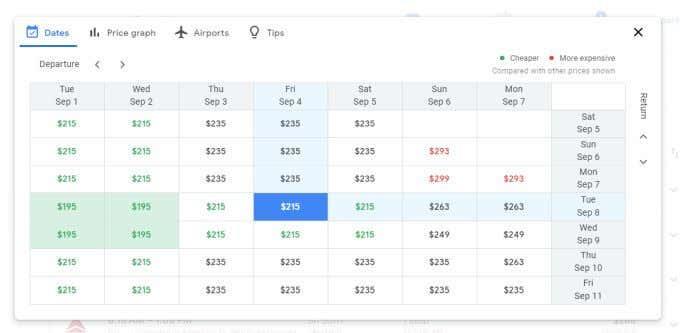
Válassza az Árdiagram lehetőséget, ha alternatív képet szeretne kapni arról, hogyan változnak az árak hosszabb időn keresztül. Ez segíthet, ha lehetősége van áthelyezni utazását egy másik hónapra, amely esetleg olcsóbb.
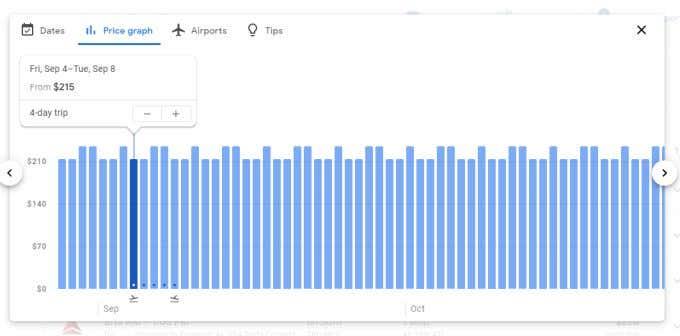
Válassza a Repülőterek lehetőséget az összes közeli repülőtér térképének megtekintéséhez az indulási és a célállomáson. Nézze meg, hogy a repülőtér megváltoztatása bármelyik helyen csökkentheti-e a jegy költségeit.
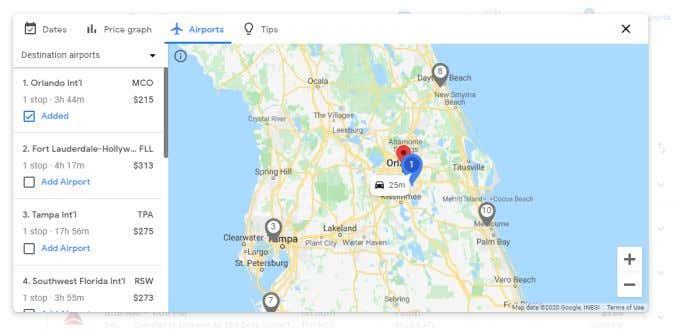
Néha ez egy kicsit hosszabb utat igényel mindkét végén, de a csökkentett jegyár megéri.
Ha a repülés dátuma távoli, ügyeljen arra, hogy engedélyezze az Árak követése csúszkát az oldal tetején. Ezzel felveszi az utazást fiókja nyomon követett utak listájára.
Később a nyomon követett járatok árai megtekintéséhez válassza ki a bal felső sarokban található menüt, és válassza a Nyomon követett járatok árai lehetőséget .
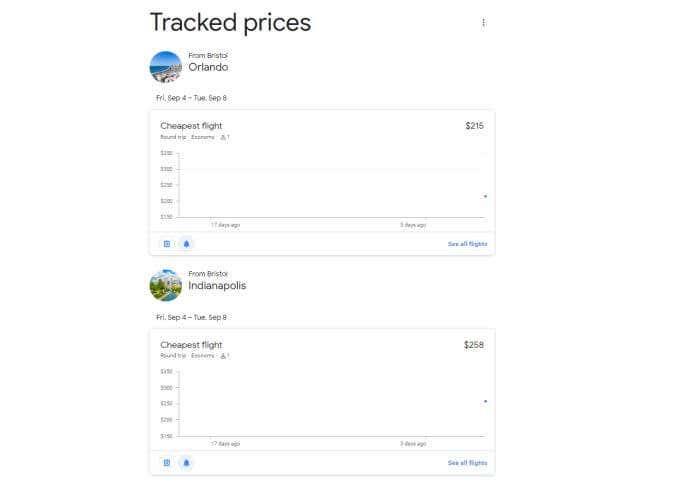
Ha nem kell azonnal vásárolnia, több utazási útvonalat is hozzáadhat ugyanahhoz az utazáshoz, és nyomon követheti ezeket az árakat. Az utazás napjához közeledve ezzel a funkcióval megragadhatja azt a jegyet, amelynek ára lejjebb, nem pedig feljebb került.
A nyomon követett árakat kis blokkokként is láthatja a főoldalon, a Nyomon követett árak részben.
A Google Flights Explore használata
A főoldalon, ha a Célok felfedezése lehetőséget választja , a Google Flights Explore területre jut.
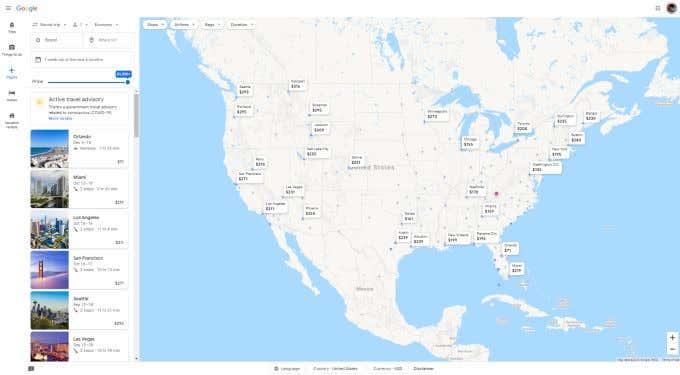
Itt kiválaszthat különböző helyeket a térképen, és mindenféle utazási információt megtekinthet az Ön tartózkodási helyéről oda történő repüléssel kapcsolatban.
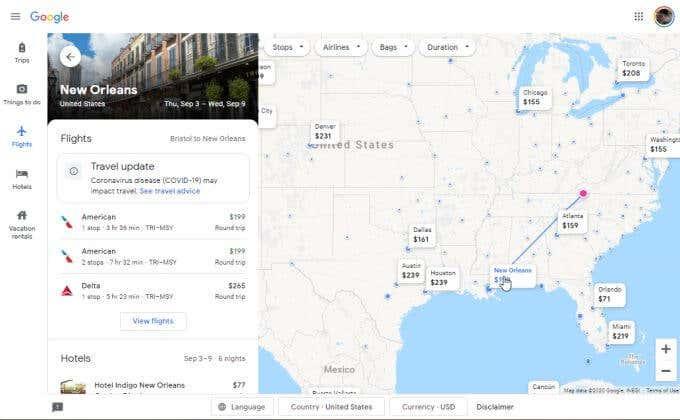
Amikor kiválaszt egy helyet, a képernyő bal oldalán láthatja az elérhető repülőjáratokat és árakat. A következőket is látni fogja:
- Szállodai árak az úticélon
- Csúcsszezonok és nem csúcsidőszakok ott vannak
- A legjobbra értékelt tevékenységek és látnivalók a környéken
A Google Flights Explore egy nagyszerű eszköz, amelyet akkor használhat, ha tudja, hogy vakációra van szüksége, de nem tudja, hová menjen anélkül, hogy vagyont költene.
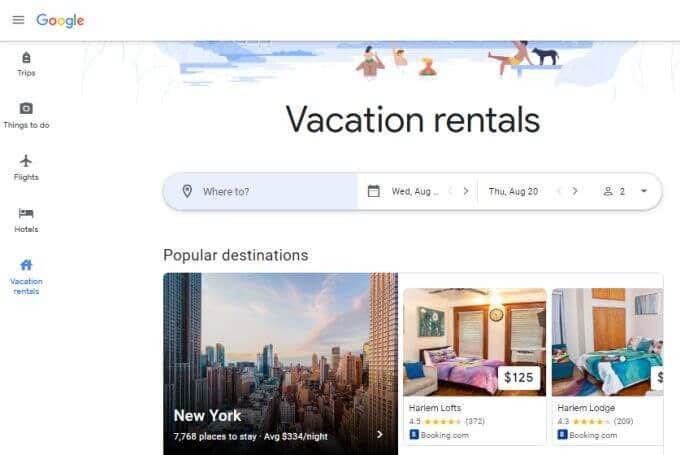
Keresse meg a térképen a legolcsóbb úticélt, majd tervezze meg kalandját, ahol lehetőség adódik!
Egyéb Google Flights-szolgáltatások
A Google Flights számos más hasznos területet tartalmaz, amelyeket soha nem fedezhet fel, hacsak nem tudja, hol keresse. Íme néhány hasznos tipp a leghasznosabb funkciókhoz.
Válassza az Utazások lehetőséget a bal oldali menüben, és válassza az Utazás létrehozása lehetőséget a Hová tovább? szakasz.
Ez lehetővé teszi egy útvonal összeállítását, egyszerre egy úti célt.
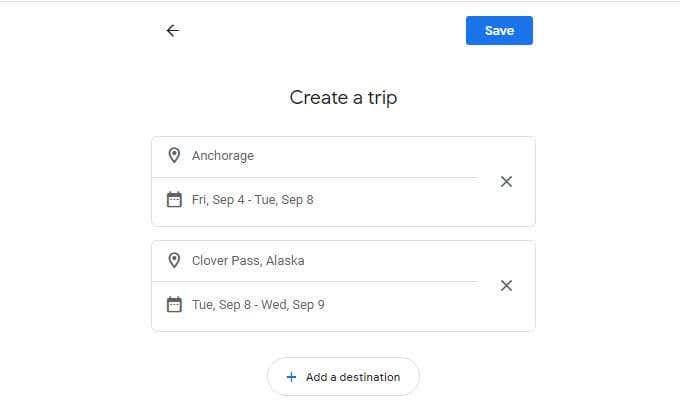
A befejezéshez válassza a Mentés lehetőséget. Minden létrehozott és mentett utazás megjelenik, ha kiválasztja az Utazások lehetőséget a Google Járatok bal oldali menüjében.
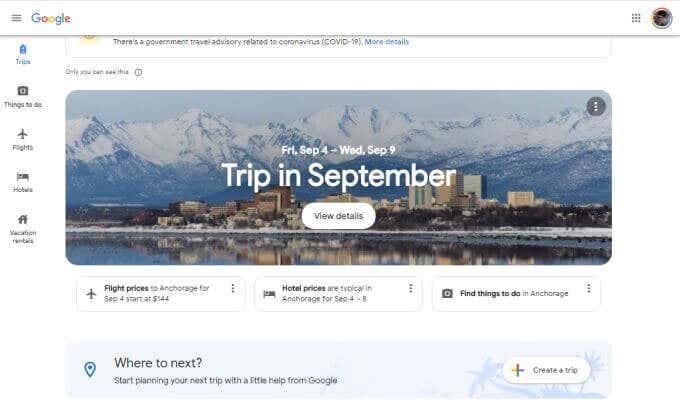
Válassza ki az utazások bármelyikét, ha repülőjegyárakat, szállodai tippeket és egyéb hasznos információkat szeretne kapni a Google-tól az utazások részleteinek megtervezéséhez.
Válassza a Szállodák lehetőséget a bal oldali menüből, és egy hasznos szállodai árkereső eszközhöz férhet hozzá. Sokan nem veszik észre, hogy a Google Flights segíthet megfizethető szállodák megtalálásában szerte a világon.
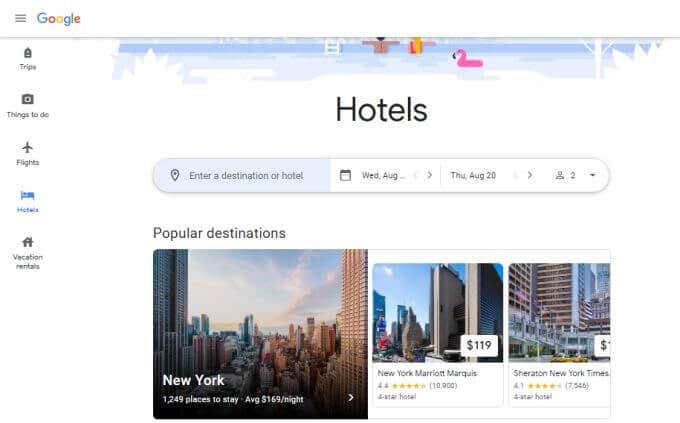
A bal oldali menüben válassza az Üdülési bérlések lehetőséget , ha meg szeretné tekinteni az olyan webhelyekről, mint a Booking.com, a Vrbo.com és más webhelyekről elérhető nyaralók. Ezek olyan bérleti díjak, amelyek megfizethetőbb hosszú távú tartózkodási árakat kínálnak, mint a legtöbb szállodai szoba.
További részletek, fényképek és árak megtekintéséhez válasszon ki egy nyaralóházat. Megtekintheti a helyadatokat is , például a tennivalókat, a közeli repülőtereket, a tömegközlekedési információkat és egyebeket.
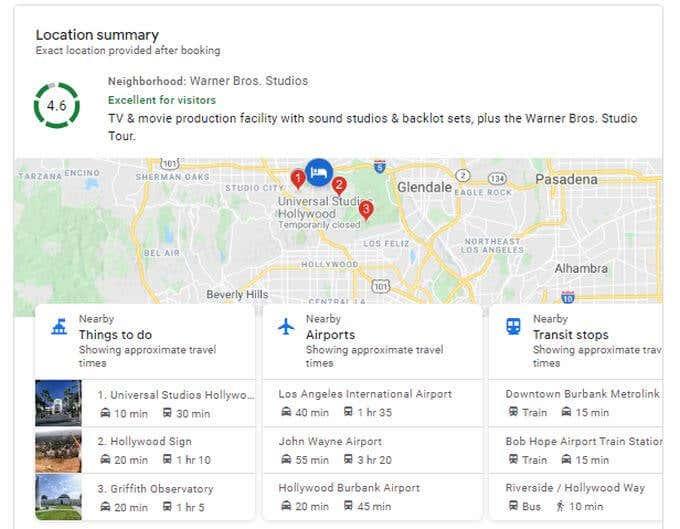
Amint látja, a Google Flights sokkal többről szól, mint a repülés. Használhatja az összes utazási igény kezelésére, és gondoskodhat arról, hogy utazása során mindenre a legjobb árakat kapja.
Nem biztos benne, hogy használni szeretné-e a Google Flights szolgáltatást? Hasonlítsa össze a TripIt-tel , és döntse el maga.